Как русифицировать «Telegram» на Linux
Установка Telegram в Ubuntu
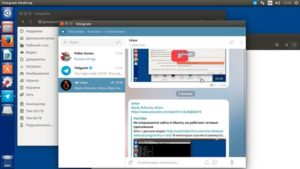
В данной статье расскажу про установку нативного приложения Telegram (Телеграмм) в Ubuntu. А также, как русифицировать приложение Telegram и добавить его в автозапуск системы Ubuntu.
Коротко о приложении Telegram в Ubuntu
Telegram — это бесплатное, кроссплатформенное, быстрое и защищённое от прослушивания приложение для обмена сообщениями. Помимо отправки простых текстовых сообщений, можно также отправлять фото, видео и любые другие файлы. Ещё можно создавать конференции для группового чата.
Главное окно приложения в Ubuntu выглядит следующим образом:
Кроме того, есть аудиозвонки с отличным звуком:
Есть каналы, боты и игры, можно передавать текстовые сообщения, файлы, фотографии и аудиозаписи. Постоянно добавляется новый функционал.
У данного сайта тоже есть свой телеграмм канал. Справа есть ссылка на него. Подписывайтесь, чтобы получать уведомления о новых статьях на сайте.
Учётные записи пользователей привязываются к телефонным номерам, что является одним из самых существенных аргументов критиков Telegram, поскольку это не обеспечивает полной анонимности при общении.Telegram создан для всех, кто предпочитает быстрый и надёжный обмен сообщениями. Предприниматели и небольшие компании оценят группы, приложения для компьютера и работу с файлами. В групповых чатах доступна пересылка сообщений, упоминания и хештеги — поэтому даже в больших конференциях общение эффективно и упорядоченно.
Установка Telegram в Ubuntu
Установить Telegram в Ubuntu можно одним из следующих способов.
Самый простой способ установки Telegram в Ubuntu
Чтобы установить Telegram, нужно скачать архив программы с официального сайта:
https://desktop.telegram.org/
Выбираем версию в соответствии с вашей архитектурой ОС:
Скаченный архив распаковываем куда-нибудь, запускаем исполняемый файл Telegram двойным кликом мыши:
После первого запуска Telegram, будет создан ярлык приложения, и его можно найти среди установленных приложений.
Многие спрашивают, а где лучше разместить каталог приложения Telegram? В принципе, вообще не важно, можете создать скрытый каталог в домашней директории пользователя, типа:
Ярлык приложения находится в домашнем каталоге пользователя по адресу:
~/.local/share/applications
Если переместите каталог приложения Telegram, то нужно будет в свойствах данного ярлыка прописать правильный путь к приложению:
Другой способ установки Telegram в Ubuntu
Также предлагаю другой способ установки Telegram — с помощью написанного мной bash скрипта.
Всё, что вам требуется это запустить sh скрипт:
Загрузить скрипт можно отсюда:
https://gist.github.com/kobylyanets/a06d7f3df8dc95fedfe0bd0ea98067dd
Как скачать и запустить скрипт sh с github gist.
Скачать Zip архив (Download Zip), распаковать скрипт и запустить.
chmod +x telegram-installer.sh && sh telegram-installer.sh
В результате выполнения данного скрипта, скачается и распакуется архив приложения Telegram. Он будет распакован в каталог .apps домашней директории пользователя. Будут удалены старый ярлык и конфигурационные файлы (если они есть). И запустится непосредственно сам Telegram. Ярлык будет создан автоматически в каталоге вашего текущего пользователя.
Заключение
Выбирайте тот способ, что вам удобнее.
У программы Telegram нет официального репозитория ppa, поэтому настоятельно не советую ставить из каких-то сторонних репозиториев, это не безопасно.
Telegram автоматически проверяет наличие обновлений и выдаст вам сообщение о появлении новой версии, при нажатии «Обновить», скачается новая версия приложения в тот каталог, где находится приложение.
То есть, вам не нужно никаких репозиториев дополнительных подключать в систему, чтобы обновлялся Telegram.
Внимание
Раньше я советовал распаковывать архив с приложением Telegram в системный каталог /opt, туда, где и остальные приложения устанавливаются, такие как Google Chrome или Viber.
Но у приложения Telegram собственная система обновления и в результате, прав не хватало обновить Telegram. Сильная завязка идёт на текущем пользователе (ярлык пользователя создается для текущего пользователя) и весит оно не особо много, поэтому особого смысла размещать его в каталоге /opt.
В общем я извиняюсь, сейчас скрипт переделан и ошибок возникать не будет. И в качестве совета:
Размещайте приложение Telegram в домашней директории, иначе будут проблемы с обновлением, открытием ссылок в браузере и другие.
Как русифицировать Telegram
Чтобы русифицировать Telegram перейдите по следующей ссылке:
https://tlgrm.ru/locales/list#tdesktop
Скачайте файл локализации или нажмите запросить у бота:
Если нажали получить у бота, то в окне диалога с ним вам будет выслан файл локализации:
Переходим в Settings (Настройки):
Затем переключитесь на английскую раскладку и наберите на клавиатуре:
появится окно выбора файла:
Выбираем наш скаченный файл локализации и перезапускаем Telegram, интерфейс программы станет на русском языке:
Настройка автозапуска Telegram при старте системы
Если хотите, чтобы Telegram стартовал вместе со стартом системы Ubuntu, проделайте следующие действия.
Откройте «Автоматически запускаемые приложения». Жмём кнопку «Добавить»:
Вписываем:
Имя — любое, что захотите.
Команда — нужно вписать полный путь до запускаемого файла Telegram и — %u в конце. Проще всего взять и скопировать команду из ярлыка приложения или файл запуска программы Telegram можете выбрать в файловом менеджере, нажав кнопку «Обзор»:
Не забудьте вписать на конце Команды:
Кроме того, можно еще добавить параметр, чтобы Telegram стартовал свернутым в трей:
Этот же параметр можете прописать и в команду свойств ярлыка приложения.
В итоге получается подобная команда:
/home/edward/.apps/telegram/Telegram — %u -startintray
Решение проблемы со шрифтами
А еще есть проблема со шрифтами Telegram в Gnome и Unity в русифицированной версии:
Данное решение проблемы подсказал один из подписчиков. Решение состоит в том, чтобы удалить шрифт fonts-takao-pgothic из системы:
sudo apt remove fonts-takao-pgothic
После этого переоткрываем Telegram:
Со шрифтами стало всё хорошо.
Вот и всё.
Работа telegram в линукс mint, fedora, archlinux, проблемы
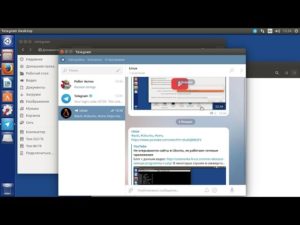
Хутендах из Голландии! Среди пользователей нашего сайта немало любителей достаточно популярной, но сложной операционной системы.
Мы говорим о linux, Symbian, Ubuntu и прочих подобных: телеграмм на них достаточно сложно скачать, а в случае с симбиан ― еще и очень непросто установить.
Но сегодня мы поможем вам решить эту проблему, покажем пару простых алгоритмов и поможем в управлении приложением.
Работает ли телеграмм в linux
Для начала давайте ответим на один из самых важных вопросов: существует ли вообще такая версия? Или создатели ограничились виндовс и ps mac? Конечно, есть, иначе этой статьи на нашем сайте попросту бы не было.
Он практически не отличается интерфейсом, но имеет одну важную особенность: для приложения требуется установка через терминал (то есть, специальную консоль). Разобраться с этим могут не все, поэтому мы решили собрать для вас множество полезных алгоритмов, объединенных под грифом «linux client how to install».
Внимательно копируйте все команды. Одна опечатка может привести к крашу всей системы.
Что ж, как установить, мы разберемся потом.
к меню ↑
Установка и русификация telegram под linux
А пока давайте лучше забежим немного вперед, представим, что программа уже установлена на наших с вами ПК. Но в настройках нет заветного «rus». Что же делать? Как установить русский язык? Нужна ли для этого специальная console?
Нет, все гораздо проще.
Воспользуйтесь следующей инструкцией:
- Найдите робота с ником @telerobot ― он же всем известный Робот Антон.
- Напишите ему в чат такую команду: locale tdesktop RU.
- Сверху найдите пункт меню «Settings».
- Найдите там раздел со сменой языка.
- Одновременно зажмите Alt, Shift, нажмите мышью на «Change Language».
- Выберите скачанный вами файл.
- Закройте приложение.
Конечно, все это непросто. Может возникнуть ощущение того, что пользователей данной системы тут не любят.
Что за канал в телеграмм — linux
Но это не так. Более того: вы будете не первопроходцем. Откуда мы все это знаем? Да хотя бы из-за наличия особого канала, так и озаглавленного «линукс». Более того: их там несколько штук.
Суть похожа: один человек, хорошо знакомый с данной операционной системой, периодически постит что-нибудь интересное, связанное с ней. Это могут быть как новости из мира технологий, так и какие-нибудь достаточно полезные лайфхаки.
В группах похожего назначения можно задать тот или иной вопрос по установке или дальнейшему пользованию.
Найдите канал, подходящий именно для вас.
И даже на этом сообщество линуксоидов не ограничилось.
к меню ↑
Что такое linux telegram bot
Они создали несколько забавных ботов, призванных помогать новичкам. Поскольку пользователи ОС ― люди, зачастую знакомые с программированием, эти боты работают просто прекрасно.
Они могут скидывать вам файлы русификации, выдавать подробную инструкцию о том, как их установить. Они могут ответить на почти любой вопрос о той или иной версии или даже поделиться с вами забавными фактами. Они помогут со сложным процессом установки, дать все необходимые команды.
Ищите таких на специализированных форумах.
Ну а мы теперь кратко разберем процесс инсталляции на разных версиях.
Работает ли telegram в linux fedora
Да, подобная версия присутствует. Чтобы больше подобных вопросов не возникало, мы вам проясним следующее. Большинство версий линукса не слишком отличаются друг от друга по программной реализации. Поэтому если версия идет на одну из них ― ее можно поставить на любую другую.
Поэтому телеграмм для fedora kde существует, прекрасно работает, ничем не отличаясь от обычной настольной версии для того же макбука или виндовс.
Не качайте уже готовый файл. Лучше установить самостоятельно ― так надежнее будет.
к меню ↑
Есть ли телеграмм в репозитории fedora
Более того: способ его установки достаточно прост, не требует ввода большого количества команд. Для этого достаточно набрать всего одну строку в терминале команд: sudo dnf install telegram-desktop.
Но подлость спрятана в другом. Нормальной, адекватно работающей версии все еще нет. Даже несмотря на различные пользовательские модификации, телеграмм изменить так и не удалось. Он работает не всегда корректно, часто вылетает, не всегда доставляет нужные вам сообщения.
К сожалению, получить уже готовый репозиторий не получится. Так что придется устанавливать его вручную. Благо, способ его установки достаточно прост.
Где скачать telegram для linux mint
Чтобы установить телеграмм на линукс минт, не обязательно даже прибегать к манипуляциям с консолью команд. Он сам появится в разделе «in menu» после нескольких достаточно простых операций.
Для начала зайдите на официальный сайт, скачайте оттуда архив с самой новой версией. Воспользуйтесь русскоязычным сайтом ― это не принципиально — по желанию.
Кому интересно, вот ссылка про официальный сайт — сайт телеграмм на русском.
После этого зайдите в папку «opt», создайте там папку с названием приложения. Самостоятельно распакуйте туда архив ― все готово.
к меню ↑
Русификация телеграмм в linux mint
Русификация проходит точно так же, как в остальных дистрибутивах ― уже описанным способом. Но по сети гуляют несколько плагинов, помогающих русифицировать эту программу без применения робота.
Для того чтобы установить их, вам потребуется знать, как обновить telegram.
Это делается следующим образом:
- Зайдите в созданную в прошлом шаге папку.
- Откройте скачанный с обновлением архив.
- Переместите все файлы оттуда, подтвердив замену.
Качайте сторонние патчи на свой страх и риск.
Для его установки вам понадобится Arch User Repository ― установите его перед началом, если такового не имеется.
Сделайте следующее:
- Откройте свой AUR helper.
- Откройте в нем поиск.
- Найдите там программу под названием telegram-bin.
- Скачайте и установите ее.
Если вы не уверены в своих силах, скачайте установщик с официального сайта телеграмма, распакуйте его на свой компьютер. Но учтите: такой метод чреват ошибками из-за возможно неверного пути или каких-то не так названных папок.
к меню ↑
Что такое archlinux telegram bot
Конечно, такой путь чреват различными ошибками, зависящими от версии этого самого помощника. К тому же, далеко не каждый рядовой пользователь способен точно и правильно найти окошко ввода данных, верно забить в него название программы.
Для этого служит специальный, созданный дружелюбными пользователями бот. Он выдаст вам максимально подробную и понятную инструкцию по установке, проконсультирует вас в некоторых вопросах по выбору той или иной версии нужного приложения.
Установка телеграмм в ubuntu, проблемы установки
Чтобы поставить приложение на эту версию, вам так же не придется прописывать команды вроде install или autostart. Данная инструкция работает на всех версиях: так можно даже поставить telegramm для gnome.
Нужен только специальный terminal и умение поставить программу в автозапуск.
При использовании этого способа никаких проблем возникнуть не должно: он учитывает установку всех необходимых драйверов и программ.
к меню ↑
Где скачать telegram на симбиан
Сделать это можно с любого стороннего сайта. Но есть одна небольшая проблема: официальной версии на nokia c7, n8, н8 нету. А, значит, придется пользоваться разнообразными версиями от умелых пользователей.
Будьте внимательны и не верьте вирусным раздачам. Заголовок рода «skachat symbian telegram messenger» часто ведет на фейковую раздачу, способную навредить вашему телефону. Так что выбирайте исключительно надежные и проверенные вами самими источники.
Все ли гладко у телеграмм для нокиа на симбиан
Самая главная проблема данной версии — это ее отсутствие. В самом прямом смысле: оффициального приложения телеграмм для nokia попросту нет.
Конечно, так просто скачать приложение бесплатно, да еще и в онлайн не получится. Придется здорово повозиться, поискать рабочую версию в ворохе различных кривых программ. Тестировать левые версии программы на nokia мы не стали, пробуйте сами, если есть желание,
Иногда овчинка не стоит выделки. Эти версии работают не слишком хорошо, часто вылетают или даже могут просматриваться злоумышленниками. Поэтому мы советуем дождаться выхода официальной версии ― она обязательно когда-нибудь выйдет, порадовав массу пользователей.
к меню ↑
Особенности работы telegram на debian linux
По сути, никаких обязанностей нет, помимо немного долгой установки. Как мы уже говорили, программа, подходящая одной версии, подойдет всем. Но это не значит, что она всегда будет работать правильно и корректно.
Возможны сбои, ведь официально приложение поддерживает только операционную систему Убунту. Но, в отличие от остальных дистрибутивов, на этом все работает хорошо и корректно, исключая несколько неприятных глюков.
Deb пакет telegram — что это
Это приложение, подходящее для Дебиан. Иными словами его называют repository. Но такого попросту нет. Так что вам придется вручную устанавливать все программы, особенно если вы фанат Jessie.
Просто пропишите в терминале три достаточно простых команды:
- sudo add-apt-repository ppa:atareao/telegram
- sudo apt update
- sudo apt install telegram.
И программа автоматически добавится в ваш список. Теперь его можно будет запускать через удобное графическое меню.
к меню ↑
Почему телеграмм на debian не всегда обновляется
Как правило, эта функция и вовсе не предусмотрена, особенно если вы используете стороннюю модификацию. Вам придется обновлять приложение вручную. Впрочем, это не так и сложно.
Просо отслеживайте появление новых версий и качайте их с официального сайта. А потом банально заменяйте файлы из папки с приложением на новые.
Выводы
Теперь все стало немного проще. Мы надеемся, что найденные нами команды и инструкции помогут вам в будущем при установке лучшего приложения для сетевого общения. Пользуйтесь!
обзор
Как русифицировать Телеграмм
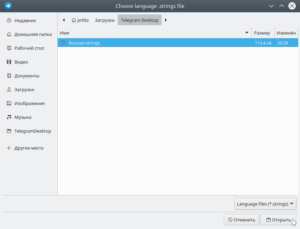
Телеграмм — кроссплатформенный бесплатный мессенджер, который отлично работает на планшетах, смартфонах и компьютерах. Официальная версия мессенджера представлена на английском языке. Это вызывает трудности при использовании функций для русскоязычных пользователей. Читайте дальше, чтобы узнать как можно установить русскоязычный интерфейс Telegram на распространенных устройствах.
Почему в Телеграмме нет русского языка
С целью продвижения программы на мировом интернет-рынке, разработчики установили английский язык интерфейса. Поскольку, именно этот язык является международным. Он объединяет миллионы людей по всему миру. Несмотря на это, русскоязычные пользователи имеют возможность русифицировать мессенджер на своем устройстве. Существует несколько способов, как это сделать. О них расскажем ниже.
Бот Антон — универсальный помощник
Одним из методов, которые позволяют перевести мессенджер на русский язык является использование бота Антона. Для начала его нужно найти, затем добавить в список контактов.
- Запустите Телеграмм на устройстве.
- В строке поиска введите telerobot.
- В появившемся списке контактов кликните по роботу Антону.
- Внизу диалогового окна нажмите Start.
- Пользователю понадобится указать вид операционной системы устройства и язык интерфейса. Отправьте такую команду „Locale ОС язык“.
- Затем скачайте присланный роботом файл и установите его на устройстве.
Чтобы установить файл на мобильном устройстве нажмите по нему пальцем и удержите в течении двух секунд. Затем выберите Apply Localization File.
Может случиться так, что робот Антон неактивен. Причиной этому может быть большое количество запросов. Из-за высокой активности пользователей многие боты Телеграмм могут давать сбой. В таком случае повторите отправку запроса через 15-20 минут.
Еще один бот — RusLangBot
С помощью RusLangBot можно установить русскоязычный интерфейс Telegram для Android, IOS, Windows и Mac. Для этого выполните такую процедуру:
- После запуска мессенджера на устройстве в строке „Search“ пропишите имя бота.
- Перейдите в окно диалога с RusLangBot. Этому боту не нужно давать никаких команд. Нажмите кнопку „Начать“ или „Start“, расположенную под диалоговым окном.
- После этого придет смс с просьбой определить вид операционной системы.
- Выбрав нужную ОС, пользователь в автоматическом режиме отправит боту запрос.
- В течение нескольких секунд придет сообщение с файлом и инструкцией по установке.
- Для загрузки файла нажмите на стрелочку.
- В верхнем правом углу присланного сообщения тапните по кнопке с тремя точками, чтобы перейти в меню.
- Нажмите „Apply Localization File“.
- Выберите „Русский“ в перечне возможных языков.
Как русифицировать Телеграмм на Android и IOS
Перевести разделы меню мессенджера на русский можно таким способом:
- Можно скачать неофициальный русифицированный клиент Telegram. Здесь функциональные возможности пользователя значительно ограничены. Отсутствует доступ к секретным чатам. Нет возможности вести канал.
- Загрузка русифицированного файла со сторонних сайтов. Искать данный файл нужно самостоятельно. Для этого воспользуйтесь любым браузером, установленным на устройстве. В поисковике напишите „Русификатор для Android или IOS для Телеграмм“. Здесь нужно быть предельно внимательным, чтобы вместо нужного файла не загрузить вирус. Выполнять загрузку файла лучше с проверенных источников.
- Можно попросить друга прислать русифицированный файл в чате Телеграмм. Затем его установить на устройстве. Это более надежней способ, чем самостоятельно скачивать файл с неизвестных сайтов. Полученный или скачанный файл понадобится установить. Зайдите в меню через кнопку с тремя точками. Затем нажмите „Установить файл локализации“ и выберите русскоязычный вариант.
- Использование RusLangBot и бота Антона. При отправке запроса боту укажите для Android или IOS. Также, нужно указать русский язык. Подробная инструкция процедуры указана выше.
После сохранения русифицированного файла на Андроид устройстве понадобится выполнить следующие действия, чтобы его применить:
- Перейдите к сохраненному файлу и нажмите „Расшарить“.
- Из списка приложений выбираем Телеграмм.
- Теперь нужно отправить его в папку Избранное, либо в другой чат.
- Нажмите на кнопку в правом верхнем углу. Здесь расположено меню.
- Кликаем „Применить файл локализации“.
Для того, чтобы применить русификатор на смартфоне или планшете с IOS:
- Откройте файл через ОС. Тапните по файлу. Система предложит открыть его в Телеграмм.
- Отправьте его в чате другу.
- Нажмите на файл и примените локализацию.
Как русифицировать Телеграмм на Windows и Linux
Владельцы устройств с ОС Windows и Linux также имеют возможность установить интерфейс мессенджера на русском языке.
Для этого можно использовать ботов и установку русификатора. Где и как скачать файл описано выше в статье. Чтобы установить его на Linux и Windows понадобится:
- Кликните по ярлыку Телеграмм, чтобы запустить программу.
- В верхнем правом углу нажмите на кнопку в виде трех точек, расположенных по вертикали.
- Перед пользователем откроется меню. В нем нужно выбрать „Settings“. „Настройки“ расположены возле значка шестеренки.
- В списке языков выберите „Custom LangPack“.
Для русификации Телеграмм на Линуксе лучше использовать ботов. Чтобы воспользоваться помощником ботом Антоном выполните следующие действия:
- После запуска мессенджера на устройстве в строке поиска напишите @telerobot. Добавьте этого бота себе в друзья.
- Далее необходимо отправить боту запрос в виде locale Linux.
- Бот Антон пришлет ссылку для загрузки русифицированного файла.
- Сохраните скачанный файл в отдельной папке на устройстве.
- Затем нажмите „Настройки“, „Основные“ и „Язык“.
- Выберите русский язык.
- Выполните перезагрузку мессенджера.
На заметку: как обойти блокировку Телеграмм
При использовании бота RusLangBot пользователю не нужно отправлять запрос на получение ссылки для загрузки файла. Добавьте бота в список контактов и нажмите на кнопку „Start“. Бот пришлет сообщение с просьбой выбрать из списка вид ОС. Пользователю понадобится нажать на „Линукс“. Затем выполнить установку файла и выбрать язык.
Русификация Telegram на Mac OS X
Процедура русификации мессенджера на Mac OS X предполагает выполнения следующих действий:
- Найдите Телеграмм в списке установленных приложений на устройстве. Для этого можно воспользоваться поисковиком.
- Кликните курсором по ярлыку мессенджера.
- В появившемся окне выберите опцию „Показать содержимое пакета“.
- Откройте папку „Contents“, „Resources“ „ ru.lproj“. Последнюю нужно отправить в корзину. Кликните по папке правой кнопкой мыши. Во всплывающем контекстном меню выберите „Удалить“. Система может потребовать пароль для осуществления данной функции.
- Загрузите русифицированный файл на устройство и распакуйте.
- Перезагрузите Телеграмм.
Что с русификацией на Windows Phone
В связи с политикой безопасности Microsoft, поменять язык мессенджера на русский через настройки нельзя. Чтобы решить проблему, придётся удалить старый Телеграмм и установить новый мессенджер. Для этого, скачайте русскую версию Телеграмм для Windows Phone. При установке укажите страну Российская Федерация.
